
小伙伴们知道苹果恢复大师怎么恢复iPhone已删除的数据吗?今天小编就来讲解苹果恢复大师恢复数据教程攻略,感兴趣的快跟小编一起来看看吧,希望能够帮助到大家呢。
第一步,打开苹果恢复大师,点击【通过 iTunes 备份恢复】。
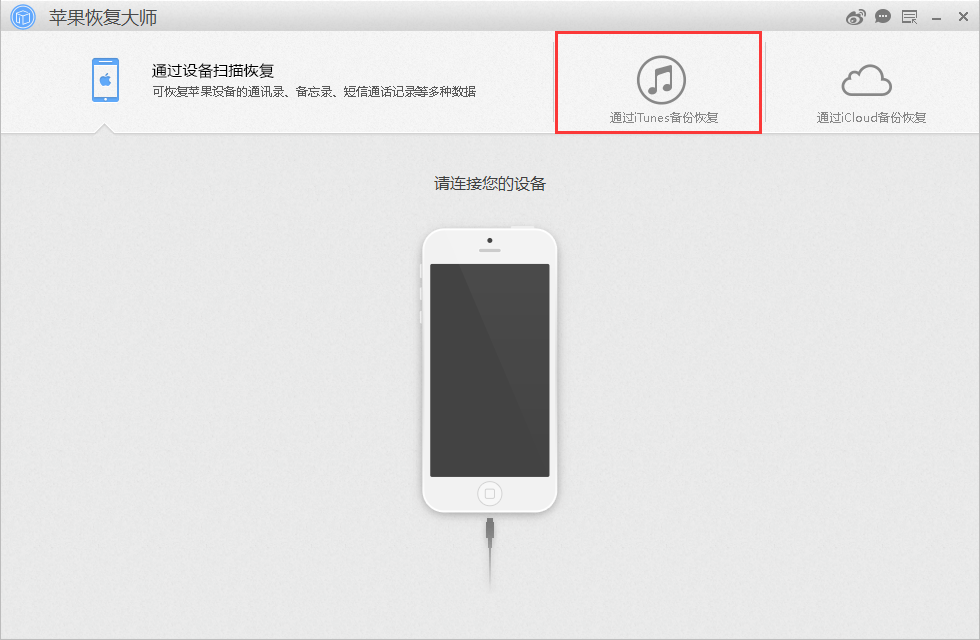
第二步:选择想要恢复的备份文件,点击【选定】。若未出现设备信息,可点击下方的【浏览】手动选择 iTunes 备份文件。
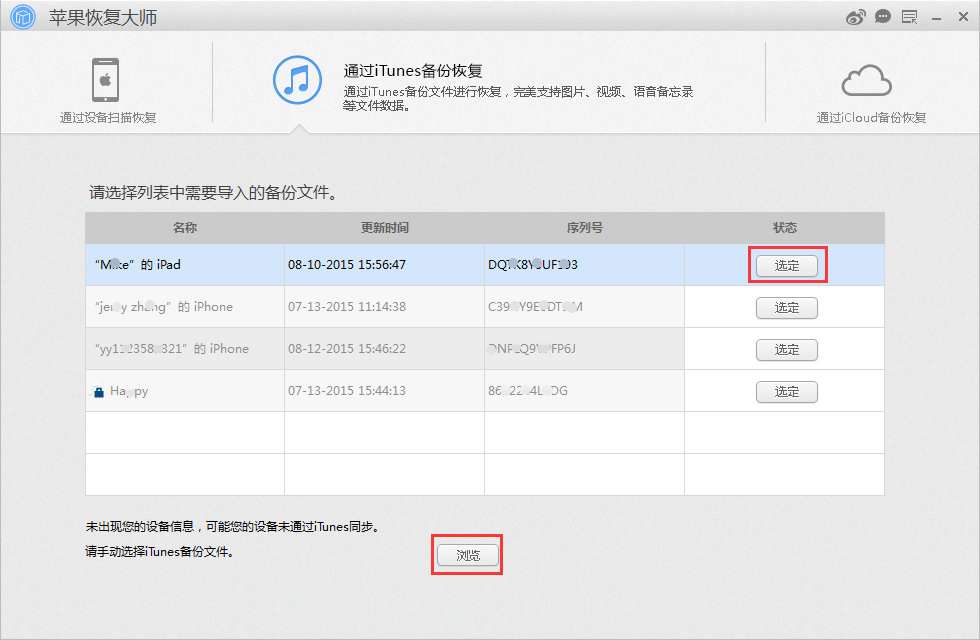
第三步,点击右上角的【一键恢复】。
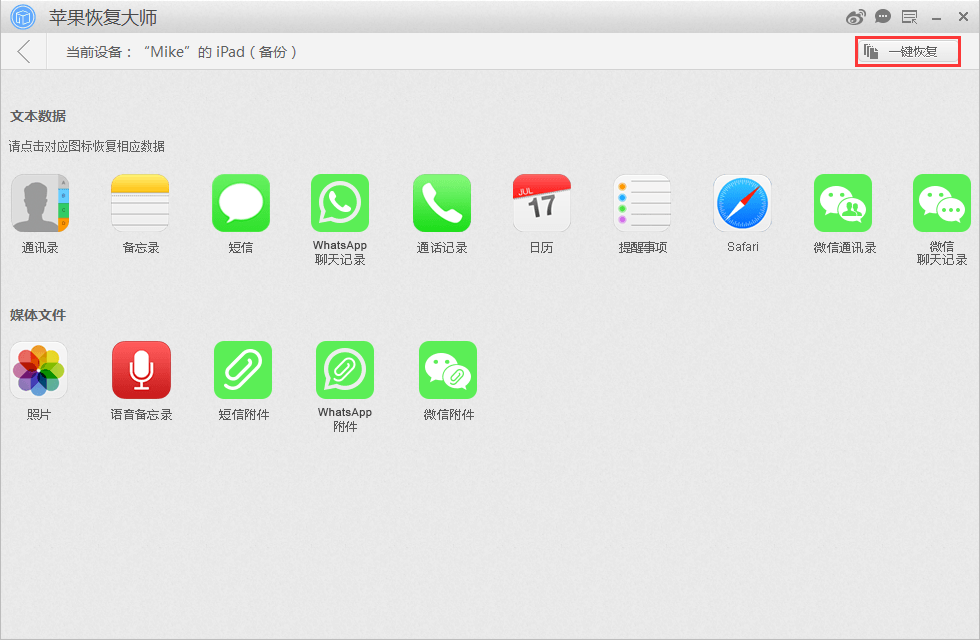
第四步,点击【浏览】选择保存路径,点击【打开】查看保存路径,确认保存路径正确无误后点击【一键恢复】。
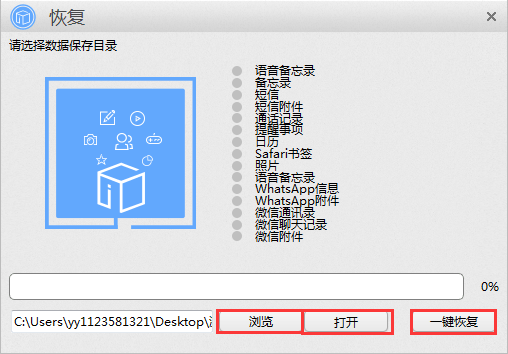
第五步,等待苹果恢复大师备份设备数据。
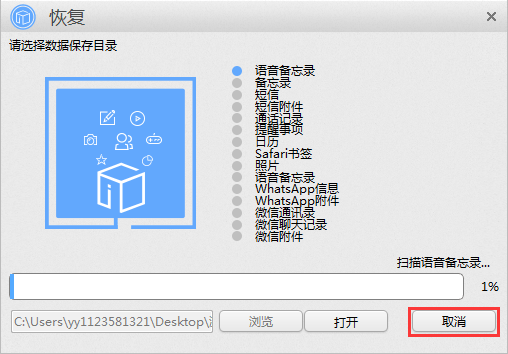
第六步,完成恢复后点击【确定】。(“×”为无内容并非恢复失败)
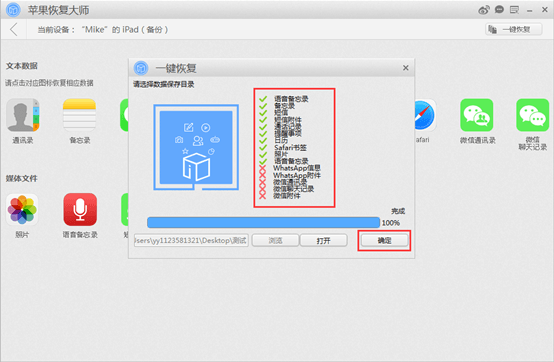
【相关文章】
本文地址:http://www.qubk.cn/view/152981.html
声明:本文信息为网友自行发布旨在分享与大家阅读学习,文中的观点和立场与本站无关,如对文中内容有异议请联系处理。